夸克书签的管理与同步可通过登录账号并开启云同步功能实现。添加书签时点击地址栏“星星”图标并选择保存位置;整理书签可通过菜单中的管理入口进行排序、重命名或移动;查找书签可使用关键词搜索功能;同步前需确保已登录账号并开启同步选项。若同步失败,1.检查网络连接;2.确认账号状态正常;3.清除浏览器缓存;4.更新至最新版本;5.联系客服寻求帮助。导入导出书签可通过html文件实现,导出后可在其他浏览器中导入。创建和管理文件夹则通过书签管理界面新建、重命名、移动或删除文件夹完成操作。

夸克书签的管理和同步,其实挺方便的,但有时候也让人摸不着头脑。简单来说,就是登录账号,利用云同步功能。但具体操作,以及遇到问题怎么解决,才是关键。
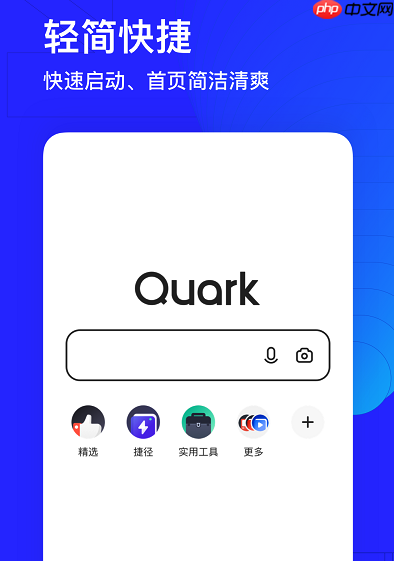
夸克书签的管理主要围绕着“添加”、“整理”、“查找”这几个核心动作。同步则依赖于你的夸克账号,以及是否开启了云同步功能。
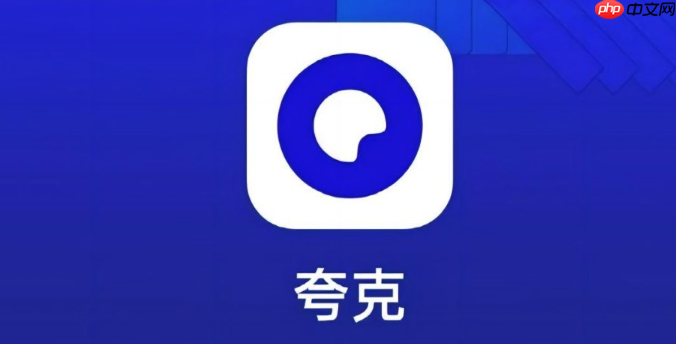
添加书签: 在浏览网页时,点击地址栏旁边的“星星”图标,即可将当前页面添加到书签。你可以选择将书签保存在默认的“书签”文件夹,或者新建一个文件夹进行分类。

整理书签: 在夸克浏览器中,找到书签管理入口(通常在设置或菜单栏中)。在这里,你可以对书签进行排序、重命名、移动到不同的文件夹等操作。建议养成良好的整理习惯,将书签按照主题或用途进行分类,方便日后查找。
查找书签: 夸克浏览器提供了书签搜索功能。你可以在书签管理界面输入关键词,快速找到目标书签。
同步书签: 确保你已经登录了夸克账号,并且开启了云同步功能。通常在设置中的“账号与同步”选项里可以找到。开启后,你的书签、历史记录等数据会自动同步到云端。
书签同步失败,可能是网络问题、账号问题,或者夸克自身的bug。
检查网络连接: 确保你的设备连接到稳定的网络。可以尝试重启路由器或更换网络环境。
检查账号状态: 确认你已经登录了夸克账号,并且账号状态正常。可以尝试重新登录账号。
清除缓存: 清除夸克浏览器的缓存数据,有时候可以解决一些同步问题。
联系客服: 如果以上方法都无法解决问题,可以尝试联系夸克客服,寻求帮助。
夸克书签的导入导出功能,方便你在不同设备或浏览器之间迁移书签。
导出书签: 在夸克浏览器的书签管理界面,通常会有一个“导出书签”的选项。点击后,你可以将书签导出为一个HTML文件。
导入书签: 在其他浏览器(例如Chrome、Firefox)中,找到书签导入功能,选择导入HTML文件。然后,选择你之前导出的HTML文件,即可将夸克书签导入到其他浏览器中。 夸克浏览器本身也支持导入其他浏览器的书签。
书签文件夹是整理书签的关键。
创建文件夹: 在书签管理界面,通常会有一个“新建文件夹”的选项。点击后,输入文件夹名称,即可创建一个新的书签文件夹。
移动书签: 将书签拖拽到对应的文件夹中,即可将书签移动到该文件夹下。
重命名文件夹: 在书签管理界面,右键点击文件夹,选择“重命名”,即可修改文件夹名称。
删除文件夹: 在书签管理界面,右键点击文件夹,选择“删除”,即可删除该文件夹。注意,删除文件夹会同时删除文件夹下的所有书签,请谨慎操作。

新用户注册第一天领取1T容量:新用户,用手机在你的手机软件商店下载夸克app,然后保存我分享的任意一个文件,即可领取1T容量;




Copyright 2014-2025 https://www.php.cn/ All Rights Reserved | php.cn | 湘ICP备2023035733号